3ds max 5. Библия пользователя
С помощью параметров...
Рис. 17.15. С помощью параметров разворачивающейся панели Basic Parameters системы частиц типа РАггау можно указать место генерации частиц
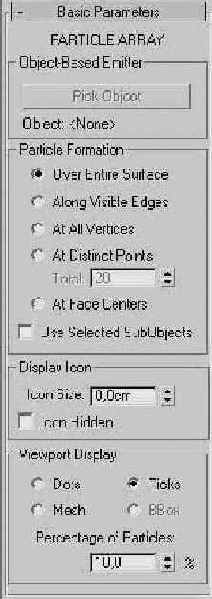
В системе частиц РАггау в качестве генератора частиц может быть выбран любой объект с помощью уже знакомой кнопки Pick Object. Кроме того, можно указать место генератора, где будут формироваться частицы. Это выполняется с помощью следующих параметров: Over Entire Surface (По всей поверхности объекта), Along Visible Edges (Вдоль всех видимых ребер), At All Vertices (Во всех вершинах), At Distinct Points (В определенных точках) и At Face Centers (В центре лицевых сторон). Установив переключатель At Distinct Points, можно указать необходимое количество точек.
Параметр Use Selected SubObject (Использовать выделенную часть объекта) указывает, что частицы будут формироваться в областях объекта, выбранных с помощью кнопки Pick Object. При этом все другие параметры, касающиеся областей формирования частиц, игнорируются. Этот параметр полезно использовать в тех случаях, когда вы хотите, чтобы частицы создавались только в определенных местах каркасного объекта, таких, например, как пасть дракона или наконечник пожарного шланга.
Все остальные параметры разворачивающейся панели Basic Parameters системы частиц РАггау полностью аналогичны параметрам этой панели для других типов систем частиц.
В разворачивающейся панели Particle Generation системы частиц РАггау расположен параметр Divergence (Отклонение). Его значение определяет разницу между направлением движения частицы и нормалью генератора частиц (в градусах).
Деление объекта на фрагменты
В разворачивающейся панели Particle Type системы РАггау расположен параметр, специфический только для данного типа системы частиц, — Object Fragments (Части объекта). С помощью этого типа частиц объект разбивается на несколько фрагментов. В группе параметров Object Fragment Controls (Элементы управления для частей объекта) расположен параметр Thickness (Толщина), определяющий толщину фрагмента объекта. Если его значение равно 0, то все фрагменты объекта представляют собой односторонние многоугольники.
В этой же группе расположен параметр All Faces (Все грани), активизация которого приведет к выделению каждой треугольной грани объекта в отдельный фрагмент. В качестве альтернативы параметру All Faces можно выбрать Number of Chunks (Количество фрагментов) или Smoothing Angle (Угол сглаживания). С помощью параметра Number of Chunks определяется количество фрагментов, на которое нужно разделить объект, а с помощью Smoothing Angle объект разделяют на фрагменты на основе значения угла сглаживания.
В разделе Fragment Materials (Материалы фрагментов объекта) разворачивающейся панели Particle Туре можно указать идентификатор материала (ID) для внутренней, внешней и задней стороны фрагментов объекта.
С помощью разворачивающейся панели Load/Save Presets (Загрузить/Сохранить параметры) можно загрузить несколько интересных наборов параметров, например Blast (Взрыв), Disintegrate (Расщепление), Geyser (Гейзер) и Comet (Комета).
Упражнение: волшебные крылья бабочки
В этом примере будет создан эффект искрящейся волшебной пыли, осыпающейся с крыльев бабочки. Как вы уже догадались, этот эффект создается с помощью системы частиц РАггау при использовании в качестве генератора частиц крыльев бабочки.
|
|
Для данного упражнения подготовлен материал с использованием эффекта визуализации Lens Effects (Оптические эффекты), который заставит крылья бабочки засверкать. Подробнее об эффектах визуализации речь пойдет в главе 36, "Использование элементов и эффектов визуализации". |
Для того чтобы сделать крылья бабочки генератором частиц, выполните описанные ниже действия.
- В папке Chapter Example Files на прилагаемом компакт-диске найдите файл Chap 17. zip, распакуйте его и откройте файл Magic butterfly .max. В файле вы увидите модели бабочки и цветка, созданные компанией Zygote Media.
- Активизируйте вкладку Create, щелкните на кнопке Geometry и выберите из раскрывающегося списка подкатегорию Particle Systems. Щелкните на кнопке РАггау и создайте пиктограмму генератора частиц в окне проекции Тор.
- Щелкните на кнопке Pick Object разворачивающейся панели Basic Parameters и выделите крылья бабочки.
- Установите значение параметра Emit Stop (Окончание генерации частиц), расположенного в разворачивающейся панели Particle Generation, равным 100.
- В разворачивающейся панели Particle Type активизируйте параметры Standard Particles и Sphere.
- Откройте окно Material Editor (<M>) и перетащите материал Magic Dust из первой ячейки на пиктограмму системы частиц РАггау.
На рис. 17.16 изображен визуализированный 30-й кадр анимации, в котором волшебная пыль осыпается с крыльев бабочки.
